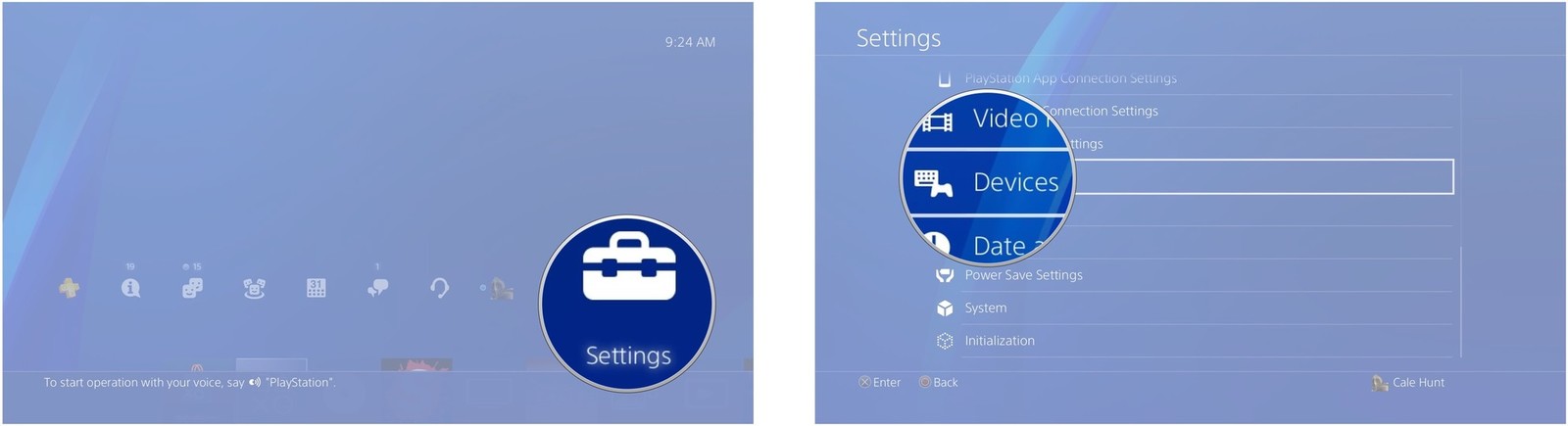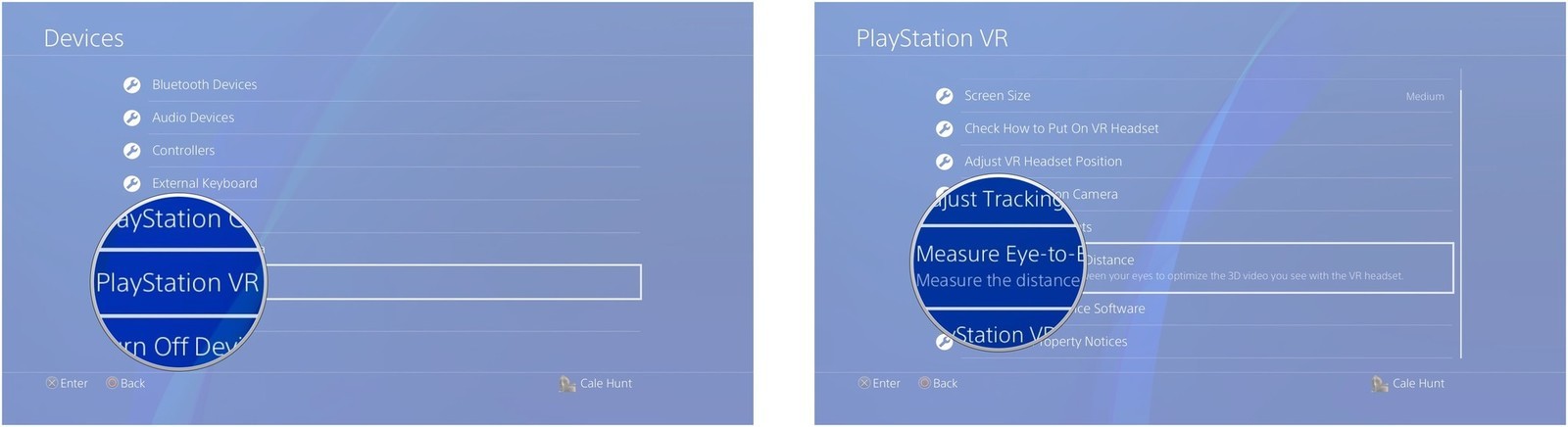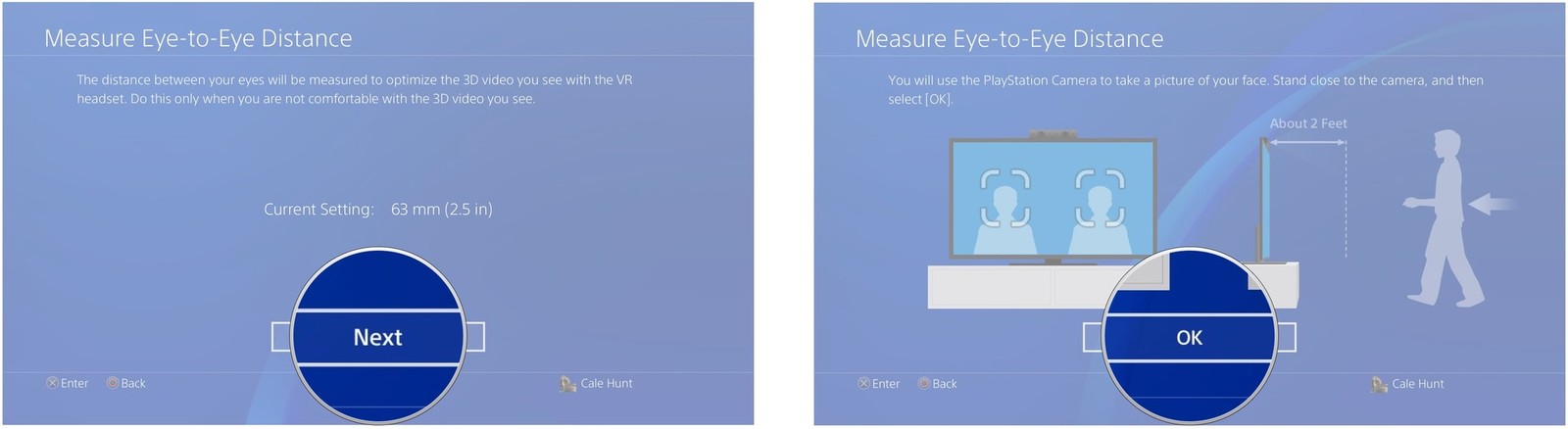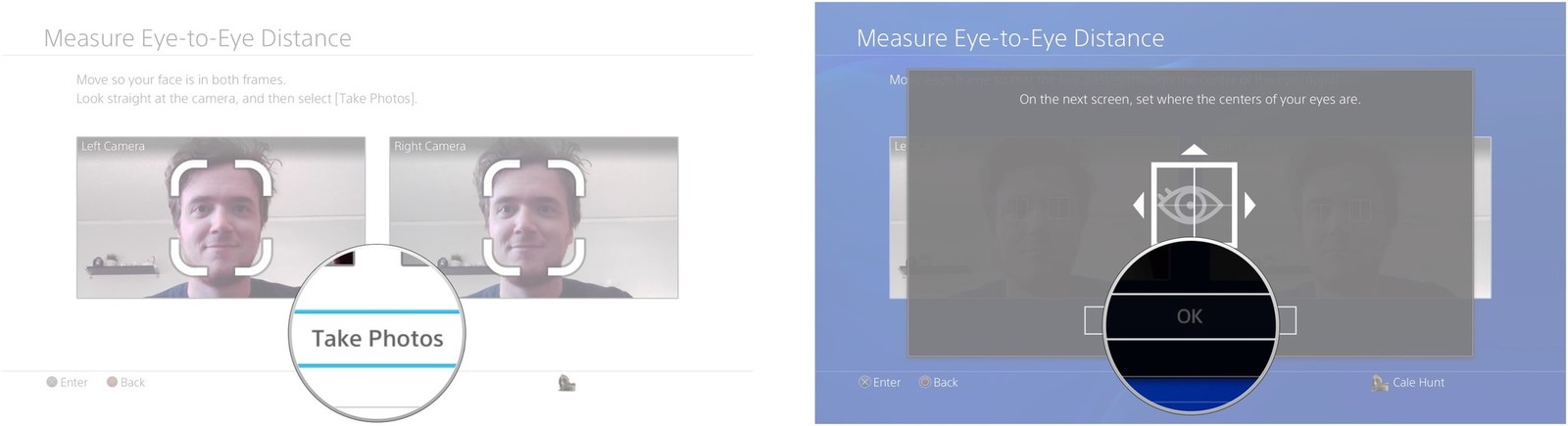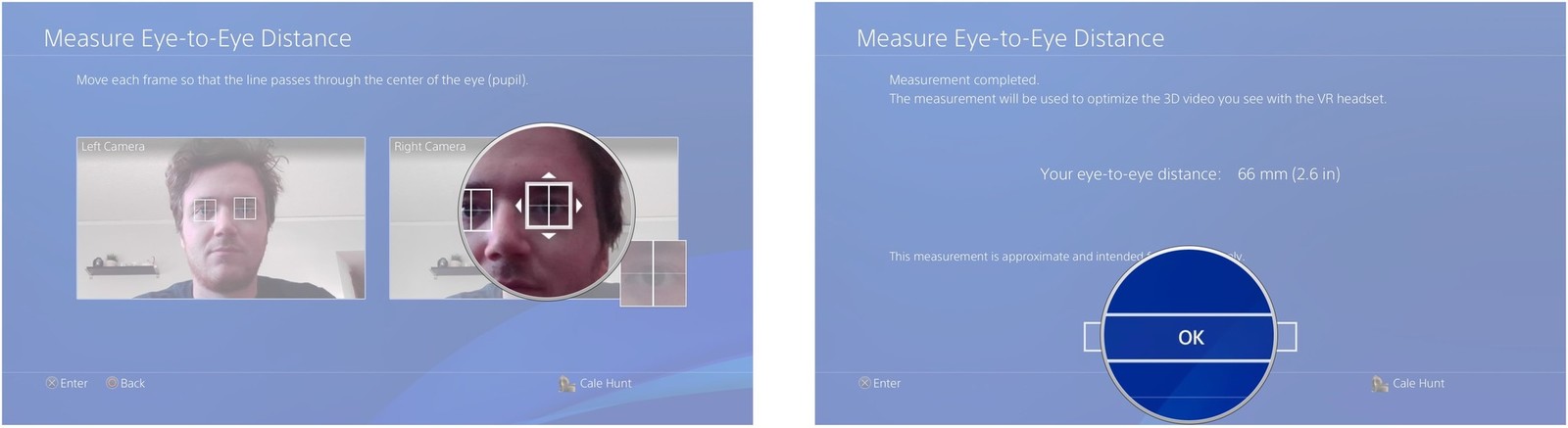Четкое изображение в VR – это первоочередная задача, которую вы не должны упускать из виду.
Итак, вы решили погрузиться в мир виртуальной реальности. Есть подходящее место для игры, ваши аксессуары заряжены, и вы надеваете гарнитуру PlayStation VR. Однако, вместо того, чтобы видеть четкое, чистое изображение игрового мира, все выглядит размытым и нечетким. Эта проблема может серьезно испортить настроение, а может полностью отбить желание к экспериментам с VR. К счастью, с ней довольно легко справиться.
Убедитесь, что гарнитура правильно установлена
PlayStation VR – это шлем виртуальной реальности, который сильно отличается от любой другой VR-гарнитуры на рынке. Причиной размытости может быть просто неправильное положение гарнитуры. Нужно проделать несколько вещей, чтобы правильно подогнать под себя PlayStation VR.
Во-первых, убедитесь, что шлем плотно сидит на голове и что монитор гарнитуры находится на одном уровне с вашим лицом. Поддерживающее крепление гарнитуры обычно должно быть размещено низко на затылке, но это работает не для всех. Попробуйте подвигать его, чтобы посмотреть, не станет ли изображение более четким.
Если вы чувствуете, что изображение в одном глазу менее размыто, чем в другом – попробуйте немного наклонить гарнитуру. Это может уменьшить нагрузку на ваш доминирующий глаз. Имейте в виду, что изгиб линз в гарнитуре вызовет немного размытости по краям – это просто особенность использования гарнитуры виртуальной реальности.
Почистите гарнитуру
Одна из частых причин того, что у вас могут возникнуть проблемы с размытостью изображения, заключается в том, что линзы в вашей гарнитуре заляпаны или загрязнены. Пыль, мусор, отпечатки пальцев и жира с вашего лица могут испачкать линзы на PlayStation VR. Все, что вам нужно сделать, чтобы решить эту проблему – это очистить их
Почистить нужно всю гарнитуру, но особое внимание следует обратить на линзы, так как любое их загрязнение приведет к серьезному размытию изображения вблизи. Если кажется, что на одном или обоих объективах есть пятна, возьмите чистящую салфетку, прилагаемую к PlayStation VR. Используя ткань, аккуратно протрите линзы. Если вы носите очки, не забудьте также протереть и их.
Если вам нужно больше чистящих салфеток, то есть отличный вариант. Используйте пачку с большим количеством салфеток из микрофибры, которые можно очистить и использовать повторно.
Отрегулируйте межзрачковое расстояние
В отличие от некоторых других гарнитур VR с ручками регулировки межзрачкового расстояния (IPD), PSVR предлагает настраивать его с помощью программного обеспечения. Если изображение размытое и вы уверены, что гарнитура установлена правильно, а ваши линзы чистые – пришло время настроить IPD:
- Выберите Settings.
- Выберите Devices.
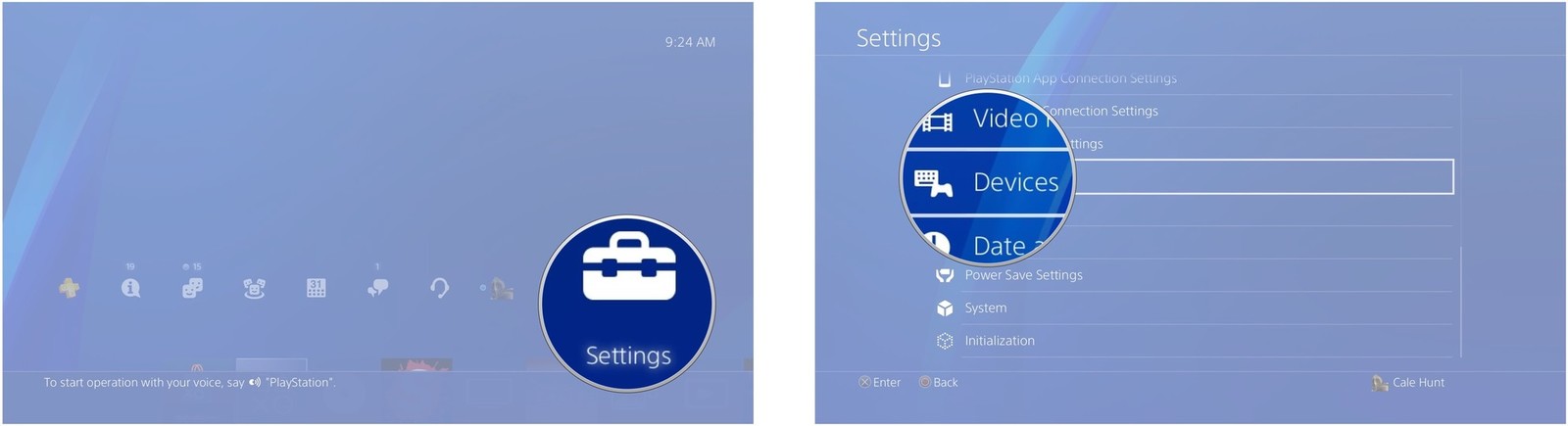
- Выберите PlayStation VR.
- Выберите Measure Eye-to-Eye Distance.
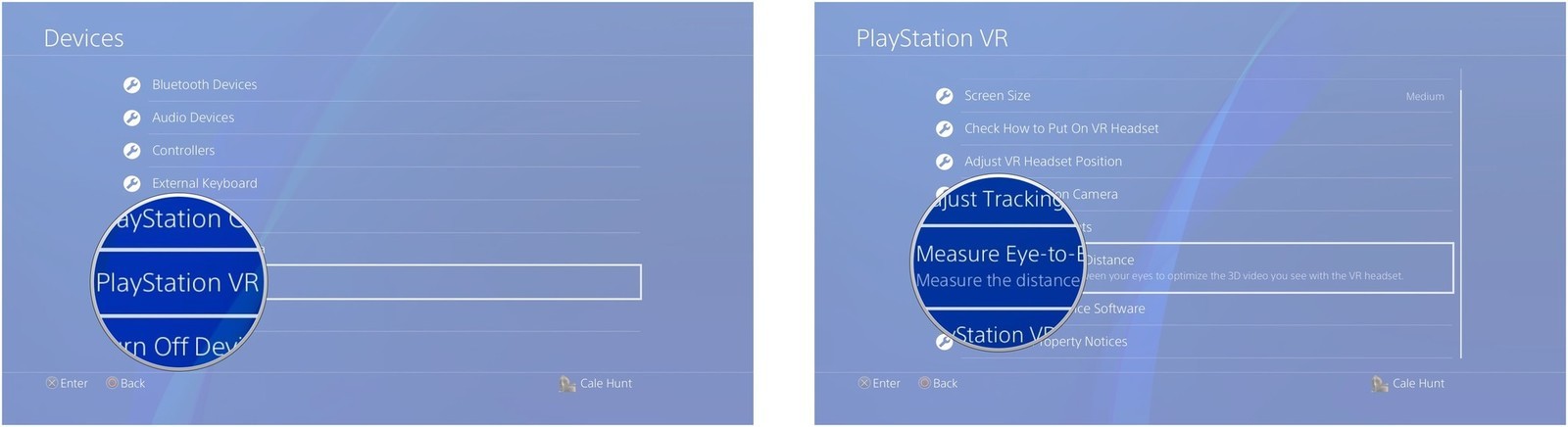
- Выберите Next.
- Выберите OK.
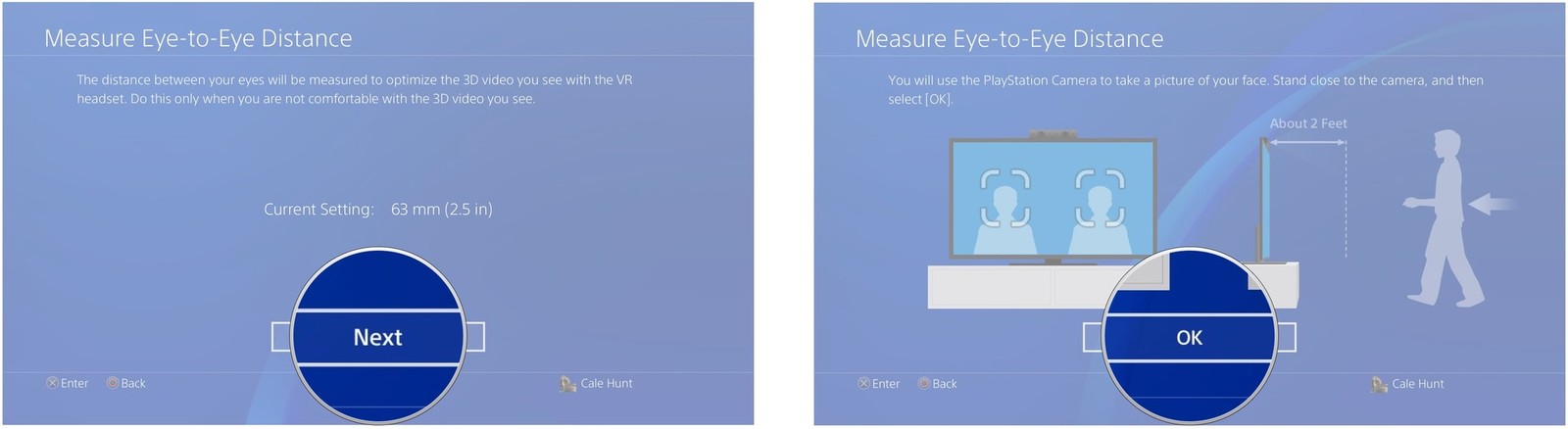
- Выберите Take Photos после того, как вы совместите свое лицо с полями.
- Выберите OK.
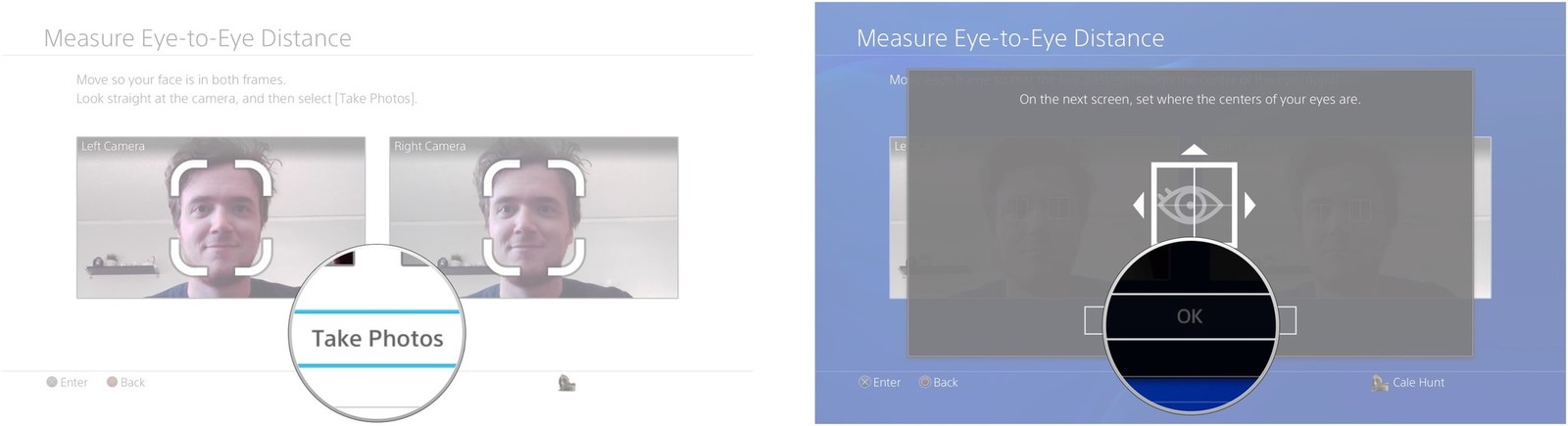
- Отрегулируйте поля так, чтобы они совпадали с центром ваших глаз.
- Выберите OK.
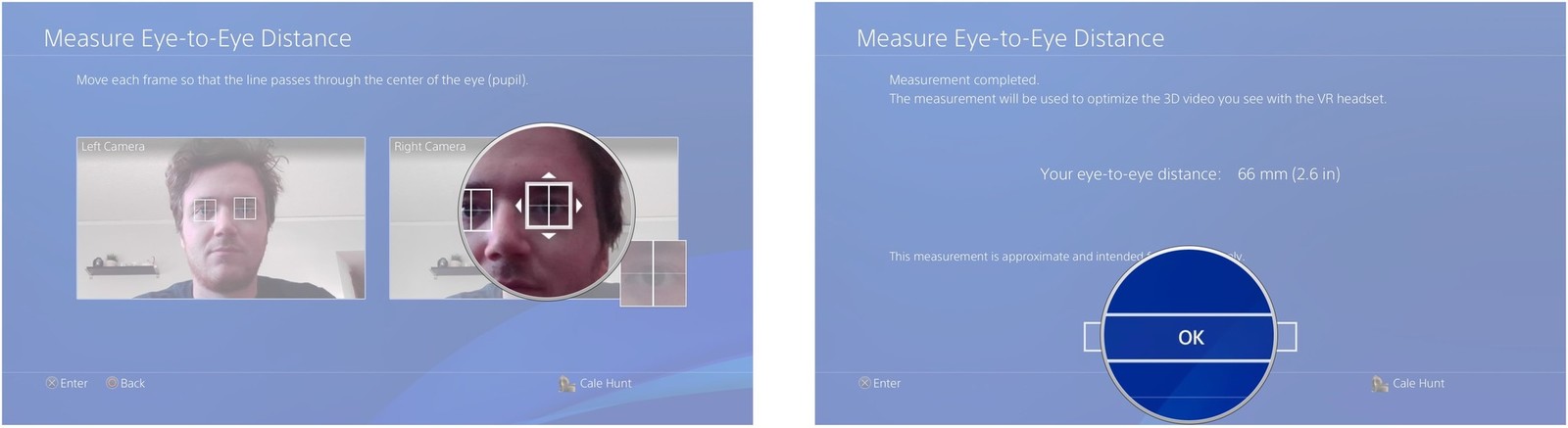
Если не получается сделать идеальное IPD в первый раз, продолжайте пытаться, пока не сделаете это правильно. В конце концов, это в любом случае имеет огромное значение.
Перезагрузите PlayStation VR
В очень редких случаях видео, поступающее с PlayStation 4 на PlayStation VR, может искажаться или быть поврежденным. Такая вероятность крайне мала, но если вы сталкиваетесь с размытым или искаженным изображением, а приведенные выше исправления не помогают, вы можете перезагрузить PlayStation VR, чтобы попытаться исправить проблему с приемником. Просто нажмите кнопку питания на кабеле управления PlayStation VR, подождите несколько секунд и снова нажмите, чтобы восстановить питание. Это сбросит соединение с PlayStation 4, что должно исправить любые искажения, если они вызваны этим.